Гайд создан как дополнение к Игре в два окна (VirtualBox) т. к. возникает достаточно много вопросов по установке операционной системы на данную программу, а объем информации не позволяет запихнуть ее в тот.
Этап 1. Отключение/включение аппаратной виртуализации
Данная штука была придумана производителями процессоров для увеличение производительности загруженной виртуальной машины (гипервизора). От качества реализации данной штуки может как повыситься, так и понизится производительность виртуальной машины. А аппаратная виртуализация реализуется на уровне процессора. Чтобы включить/отключить данную штуку нам надо:
- Перезагрузить компьютер и после одиночного писка нажать клавишу del (или другую - смотрите руководство по материнской плате компьютера) и соответственно зайти в меню BIOS
- В пункте Advanced BIOS Features найти пункт Virtualization и изменить значение на: для процессоров Intel: Socket 775 и старше (если такой пункт имеется в BIOS) - Disabled, все интеловское новее 775 - Enabled; для процессоров AMD - Enabled (не помню правда стоит ли включать на процессорах AM2 и более старших и вообще есть на таких старичках аппаратная виртуализация). Данный пункт может называться AMD-V или Intel-VT, VT, VT-e, VT-d, но по-умолчанию он всегда Disabled (т.е. отключен)


- жмем Save & Exit Setup
Этап 2. Конфигурирование виртуальной машины
Сей этап я пропущу, т. к. он был описан тут, а со времени написания того гайда настройки не изменились.
Этап 3. Установка OS Windows XP
Установка не отличается особо от установки на обычный комп, но на сей раз я распишу куда тыкать (для тех, для кого переустановка обоев Windows верх компьютерной грамотности)
Этап 4. Настройка OS
- В первую очередь для этого надо установить драйвера, они же дополнения гостевой OS. Для этого перезагружаем виртуальную машину и жмем F8. Выбираем безопасный режим
- обновить DirectX на виртуальной машине. Для этого нужно закинуть установщик на систему
Это можно сделать несколькими путями
1) Через общий буфер обмена или перетащив в окно папку с файлами установки - но почему-то у меня это не работает
2) Закинув на флешку и переподключив ее к виртуальной машине (Устройства - Устройства USB, поставить галочку на нужном)
3) Создав общую папку - Жмем Устройства - Общие папки, создаем/выбираем какую-то жестком диске, ставим галки создать постоянную папку, автоподключение
Насчет вопросов
Перед тем как начать мне выносить мозг в комментах или в привате - узнайте полное название процессора своего компьютера, сокет, ядро (в CPU-Z Code Name) и желательно степпинг и ревизию. Также добавьте тип памяти вашего компьютера и ее объем (вкладка Memory в CPU-Z), видеокарту и материнскую плату. Если что разогнанно - укажите. Не будет данных - на игнор не обижайтесь.
Итго это должно выглядить примерно так (на примере моего компьютера): AMD FX-6100 Zambezi Stepping 2 Revision OR-B2 / Gigabyte 970A-D3 / DDR3 8 Гб / GeForce 650 Ti OC (заводской)

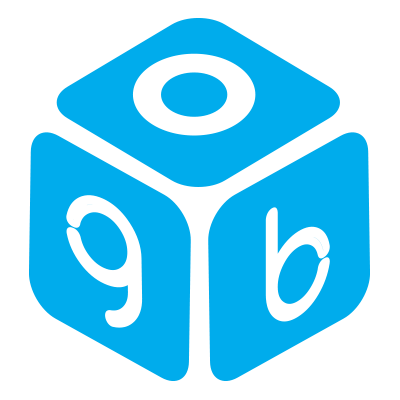





КЛас!
Наконец Счастье для 7/х32
Отличное оформление +
читать влом, да и мне оно не надо. +
+++
Три часа ночи, все сделал, только не отстрельну как установить
драйверана ВМ, завтра утром еще раз прочту, заранее пасиб и ++
целый день потерял 3 д есть проверил 5 раз ыинду сносил ставил и 7 и хр не катит и все
114 ошиба победила меня))
На VirtualBox не работает.
Автор написаного.. Как запустить отдельно 3D ускарение? Минуя полной установки программы Oracle ...........
карос на вбоксе не работает
Заработал бы, если найти как отдельно включить 3D ускорение. А вот как....
Если быть точнее про что я (картинка). И при этом не устанавливая Guest Additions.
че делать если не доступна вкладка ускорение